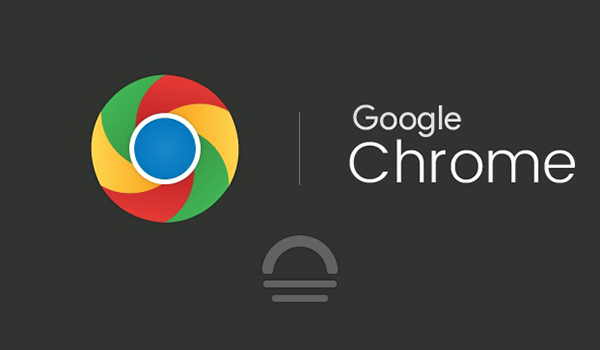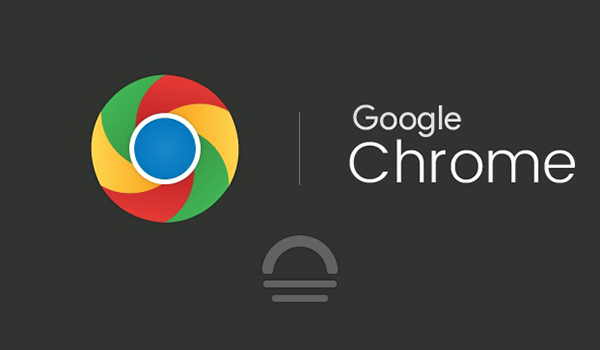
标题:如何通过Chrome浏览器禁用不需要的插件
在日常生活和工作中,我们经常会使用到各种浏览器插件来提升工作效率或丰富浏览体验。然而,随着时间的推移,我们可能会发现一些插件不再需要,或者它们可能会影响浏览器的性能。这时,我们就需要学会如何管理这些插件,特别是如何禁用那些不需要的插件。本文将以Chrome浏览器为例,详细介绍如何禁用不需要的插件。
首先,打开你的Chrome浏览器。在浏览器的右上角,你会看到一个由三个垂直点组成的图标,这就是Chrome的菜单按钮。点击这个按钮,会弹出一个下拉菜单。在这个菜单中,找到并点击“更多工具”选项,然后在弹出的子菜单中选择“
扩展程序”。
这时,你会看到一个包含所有已
安装插件的页面。在这个页面中,每个插件都有自己的开关,绿色代表开启,灰色代表关闭。如果你想要禁用某个插件,只需要将其对应的开关从绿色切换到灰色即可。
在禁用插件之前,你可能还想了解每个插件的具体功能和用途。在“扩展程序”页面中,每个插件下方都有一个简单的描述,告诉你这个插件的主要功能。此外,你还可以点击插件名称旁的“详细信息”链接,查看更详细的信息,包括插件的版本、作者、权限等。
需要注意的是,虽然禁用插件可以暂时关闭其功能,但并不会卸载它。如果你确定以后都不会再使用某个插件,建议将其完全卸载,以节省系统资源。要卸载插件,只需在“扩展程序”页面中找到该插件,然后点击其旁边的“删除”按钮即可。
最后,如果你发现某个插件经常无故崩溃或者消耗大量内存,可能是这个插件存在问题或者与你的系统不兼容。在这种情况下,建议你先尝试更新插件到最新版本,如果问题依旧存在,那么最好的选择可能就是禁用或卸载这个插件。
总的来说,通过以上步骤,你就可以轻松地在Chrome浏览器中禁用不需要的插件了。这样不仅可以提升浏览器的性能,还可以减少不必要的安全风险。希望这篇文章能对你有所帮助!